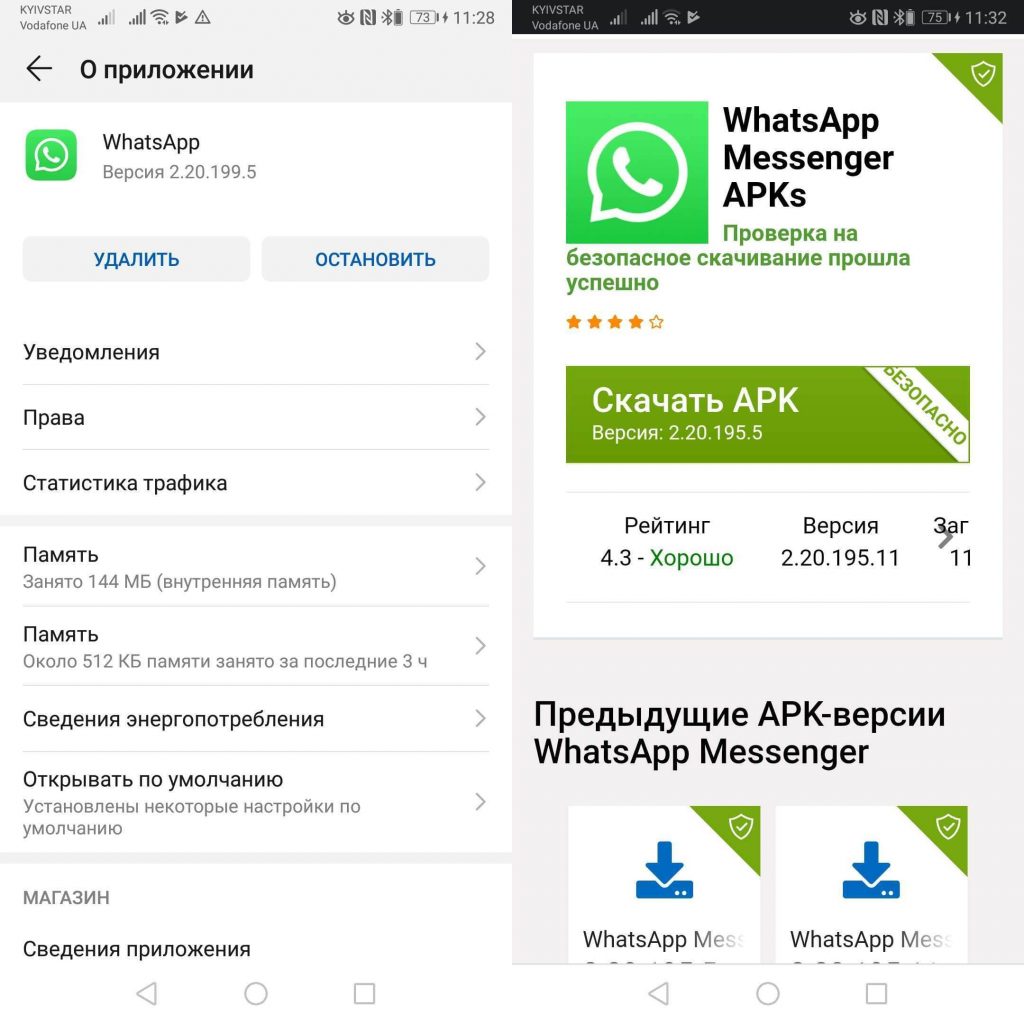Как скачать старую версию приложения в play market
Ваше любимое приложение после обновления, получило новую версию, изменило интерфейс и возникли проблемы?
Тогда можете установить старую версию любого приложения на телефоне андроид, затем заблокировать автоматические обновления и остаться постоянно в этой версии. Как это сделать?
Только есть случаи, когда обновление нашего любимого приложения, наоборот дает нам головную боль. Почему?
Интерфейс, к которому мы привыкли годами, может измениться в результате установки обновления, а некоторые функции могут быть удалены, поскольку создатель утверждает, что их никто не использует.
Также случается, что более новая версия плохо работает на нашем устройстве, зависает или полностью выключается.
Что делать в этой ситуации? Вы можете понизить версию приложения. Как вернуть то что было раньше? Инструкция ниже.
Удалите текущую версию требуемого приложения
Начнем с того, чтобы вернуть что-то, вам сначала нужно удалить текущую версию, например, одноклассников или инстаграм. Вы не можете понизить, когда система обнаруживает, что установлена последняя.
Поэтому первым шагом будет переход в настройки Android, а затем на вкладку «Приложения». Там найдите приложение, которое вы хотите удалить в списке, а затем нажмите на него.
В списке подробностей выберите «Удалить». Если оно является системным, найдите кнопку «Удалить обновление», чтобы удалить последнее обновление.
После удаления можете перейти к следующему шагу, то есть загрузить установщик того же приложения, но в более старой версии.
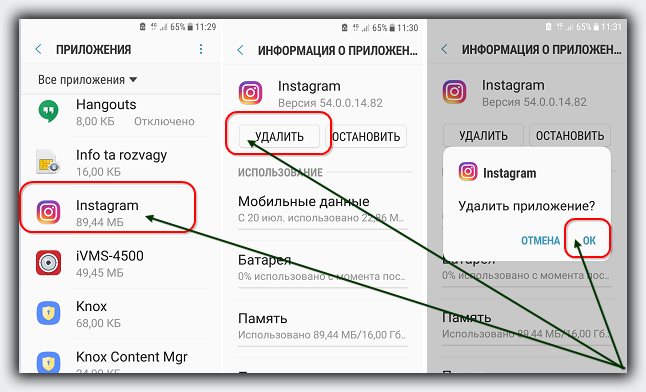
Загрузите старую версию требуемого приложения
Из Play Маркета можете загрузить только последнюю, доступную в настоящий момент версию. Поэтому вы должны использовать другой источник.
Андроид позволяет устанавливать приложения не только из Play Маркета, но также из файлов APK, то есть локальных установщиков.
Одним из лучших сайтов, где мы можем найти популярные инсталляторы, является сайт APKMirror и uptodown. Ссылки ниже.
Их преимущество заключается в том, что на сайте хранятся не только многие популярные приложения, но и старые версии. Пользователь может выбрать, что хочет, а затем загрузить.
После перехода на сайт выполните поиск с использованием поисковой системы и выберите старую версию.
В каждой найдете не только ее номер, но и дату выпуска, поэтому легко найти требуемую. Используйте кнопку «Загрузить APK», чтобы загрузить выбранную версию.
Если вы не можете найти, то что вас интересует, найдите другие подобные сайты, на которых хранятся архивные файлы.
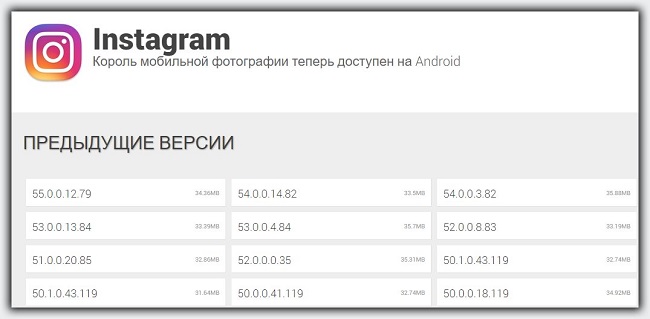
Загрузите файл APK с выбранной версией. Вы можете загрузить файл прямо на смартфон или на свой компьютер.
Если загружаете файл на свой компьютер, его необходимо скопировать во внутреннюю память смартфона, например, с помощью USB-кабеля.
Установить старую версию приложения из файла APK и отключить обновления в Play Маркете
Чтобы иметь возможность устанавливать файлы APK, вы должны включить эту опцию.
Для этого перейдите в «Настройки> Безопасность», а затем установите флажок «Неизвестные источники», чтобы иметь возможность устанавливать файлы за пределами Play Маркета (после установки можете снова отключить эту опцию).
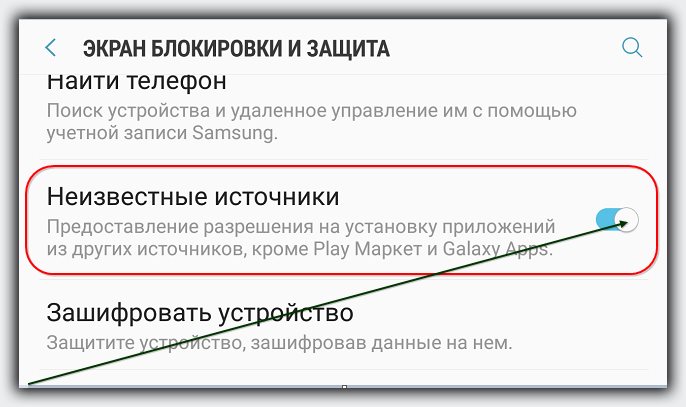
После того, как у вас есть файл APK в памяти устройства, запустите любой файловый менеджер (можно установить и без менеджера если знаете где находится и можете открыть папку без).
После просмотра найдите файл APK и выберите его, чтобы начать процесс установки. Подтвердите установку кнопкой «Установить».
Приложение в старой версии будет установлено и готово к использованию. Только, прежде чем вы начнете использовать его, вам нужно сделать еще одну вещь.
После установки отключите его автоматические обновления в Play Маркете, потому что, если этого не сделаете, через некоторое время последняя версия будет автоматически загружена опять.
Для этого перейдите в Play Маркет, а затем найдите приложение в магазине, у которого установлена старая версия.
В правом верхнем углу найдете кнопку с тремя точками. Коснитесь ее, чтобы открыть меню, а затем снимите флажок напротив «Автоматическое обновление».
Теперь это приложение больше не будет автоматически обновляться и останется в установленной вами версии.
Также важно быть осторожным при обновлении других файлов вручную в Play Маркете. Если необходимо выполнить несколько обновлений, обычно доступна кнопка «Обновить все».
Прикосновение к нему также обновит приложение, которого только что установили старую версию.
Ваше любимое приложение получило обновление, которое изменило интерфейс или у вас возникли проблемы сейчас? Это не имеет значения. Вы можете установить более старую версию любого приложения на Android, а затем заблокировать ее автоматические обновления и остаться в текущей версии. Как это сделать?

Интерфейс приложения, к которому мы привыкли годами, может измениться в результате установки обновления, а некоторые функции могут быть удалены, поскольку создатель утверждает, что их никто не использует. Также случается, что более новая версия плохо работает на нашем устройстве, заикается или полностью отключается. Что делать в этой ситуации? Вы можете установить более старую версию этого приложения. Как это сделать?
Шаг 1. Удалите текущую версию выбранного приложения.
Начнем с того, что вам сначала нужно удалить текущую версию приложения. Вы не можете установить более старую версию приложения, когда система обнаруживает, что установлена его последняя версия. Поэтому первым шагом будет переход на настройки Android, а затем на вкладку «Приложение».

Найдите приложение, которое вы хотите удалить в списке, а затем введите его данные. В списке подробностей выберите вариант «Удалить» для удаления всего приложения. Если приложение является системным, найдите кнопку «Удалить обновление», для удаления последнего обновления.
После удаления приложения мы можем перейти к следующему шагу, то есть загрузить установщик того же приложения, но в более ранней версии.
Шаг 2. Загрузите более старую версию выбранного приложения.
Только последнюю, доступную в настоящий момент версию каждого приложения можно загрузить из Play Маркета, поэтому мы должны использовать другой источник. Android позволяет устанавливать приложения не только из Play Маркета, но также из файлов APK, то есть локальных установщиков. Одним из лучших сайтов, где мы можем найти популярных инсталляторов приложений, является APKMirror.
Перейти к APKMirror
Преимущество APKMirror заключается в том, что на этом сайте хранятся не только многие популярные приложения, но и старые версии. Пользователь может выбрать, какую версию приложения он хочет, а затем загрузить.
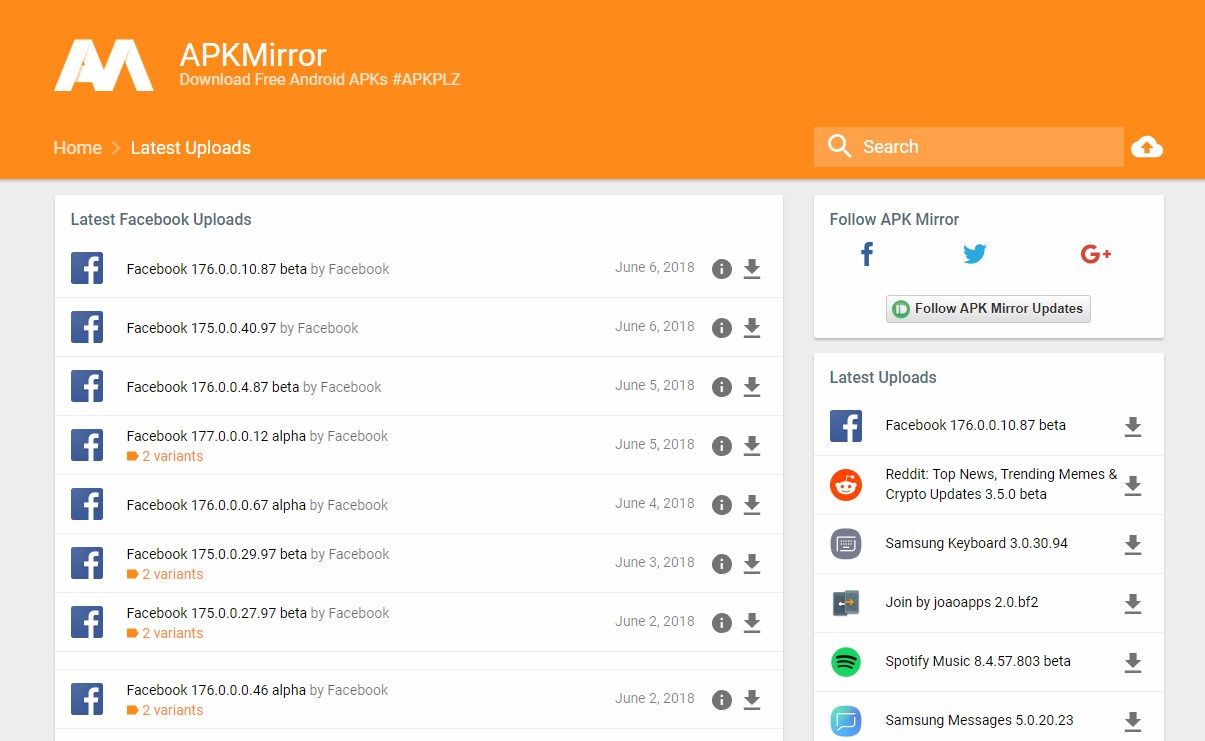
После перехода в службу APKMirror выполните поиск с использованием поисковой системы приложения, более старую версию которой вы хотите загрузить. Найдя его, введите его данные, а затем загрузите тот, который вас интересует, в список версий. В каждой версии вы найдете не только ее номер, но и дату выпуска, поэтому легко найти правильный. Используйте кнопку «Загрузить APK», для загрузки выбранной версии.
Если вы не можете найти приложение, которое вас интересует в APKMirror, найдите другие подобные сайты, на которых хранятся архивные версии приложения.
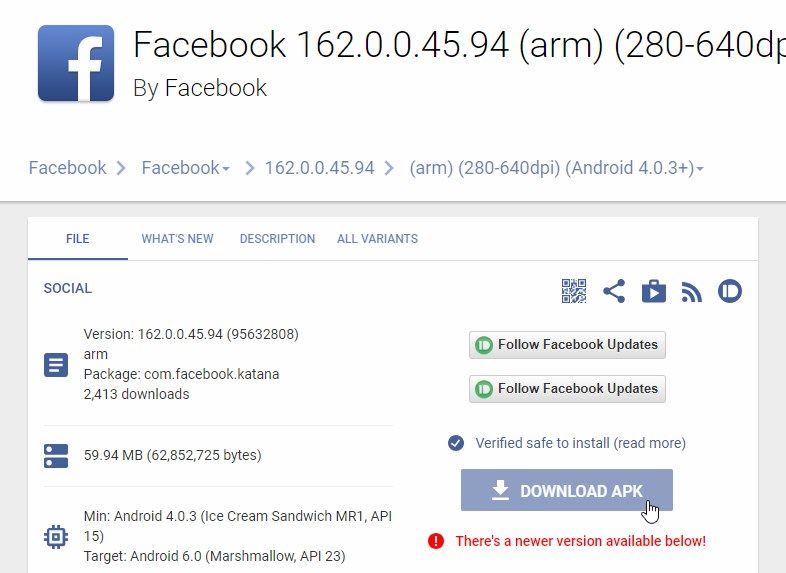
Загрузите файл APK с выбранной версией приложения. Вы можете загрузить файл прямо на смартфон или планшет Android или на свой компьютер. Если вы загружаете файл на свой компьютер, его необходимо скопировать во внутреннюю память смартфона, например, с помощью USB-кабеля.
Шаг 3. Установите старую версию приложения из файла APK и отключите его обновления в Play Маркете.
После того, как у вас есть файл APK в памяти устройства, запустите любой файловый менеджер (приложение для просмотра файлов во внутренней памяти и на SD-карте). После просмотра файлового менеджера найдите файл APK с приложением и выберите его, чтобы начать процесс установки. Подтвердите установку кнопкой «Установить».

Приложение в старой версии будет установлено и готово к использованию. Однако, прежде чем вы начнете использовать его, вам нужно сделать еще одну вещь. После установки приложения отключите его автоматические обновления в Play Маркете, потому что, если мы этого не сделаем, через некоторое время последняя версия приложения будет автоматически загружена нам.
Для этого перейдите в Play Маркет, а затем найдите приложение в магазине, у которого установлена более старая версия.

Теперь это приложение больше не будет автоматически обновляться и останется в установленной нами версии.
Часто считается, что обновления как таковые всегда улучшают приложения. Но это не всегда так: иногда обновление вызывает различные проблемы или меняет макет, который вам нравится. Возможно, из-за успеха приложения оно в конечном итоге заполняет его рекламными баннерами, что фактически делает его непригодным для использования. Кроме того, новая версия может быть несовместима с вашей ОС. Вы вынуждены подчиняться всему этому? Абсолютно нет, потому что вы также можете выполнить своего рода понижение версии этих приложений. Как установить старые версии приложений Android, так?
Магазин Google Play: можно ли перейти на более раннюю версию?
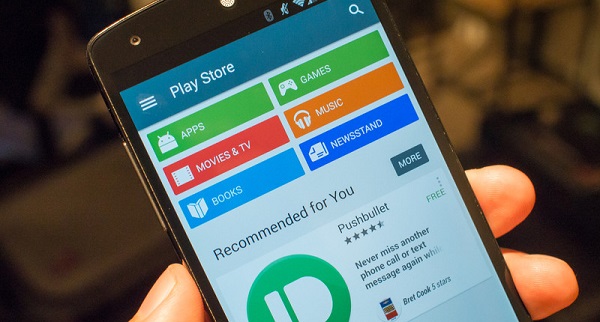
Конечно в магазине Google Play нет кнопок перехода на более раннюю версию на страницах, позволяющих загрузить или обновить приложение. Фактически, единственное, что вы можете сделать, это эти две операции. Кроме того, Google автоматически обновляет ваши приложения на Android, поэтому очень вероятно, что вы внезапно обнаружите, что версии сильно отличаются от предыдущих. И вам придется с этим смириться, даже если вам не нравится обновление. Чтобы вернуться, вам нужно скачать файл .APK приложения и установить его на свой телефон.
Конфигурация устройства Android
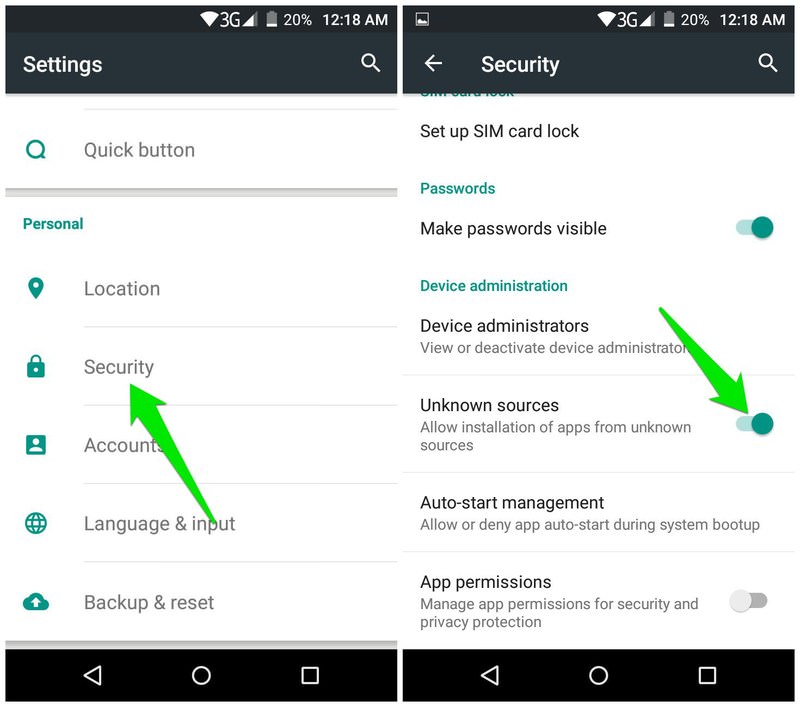
Сначала тебе нужно настройте свой Android-смартфон, чтобы разрешить установку сторонних приложений, и обязательно отключите их автоматическое обновление. Для этого вам необходимо активировать опцию «Включить неизвестные источники», перейдя в «Настройки и безопасность»: здесь вы найдете эту опцию. Теперь вы также должны отключить автоматическое обновление приложений: в этом случае вы можете сделать это, зайдя в Google Play Store, коснувшись меню в левом верхнем углу, перейдя в «Настройки» и выбрав опцию «Не обновлять приложения автоматически». Таким образом, Google Play запросит у вас разрешение перед установкой обновления. Теперь вы готовы перейти к следующему шагу.
Удалите приложение и установите новый APK.
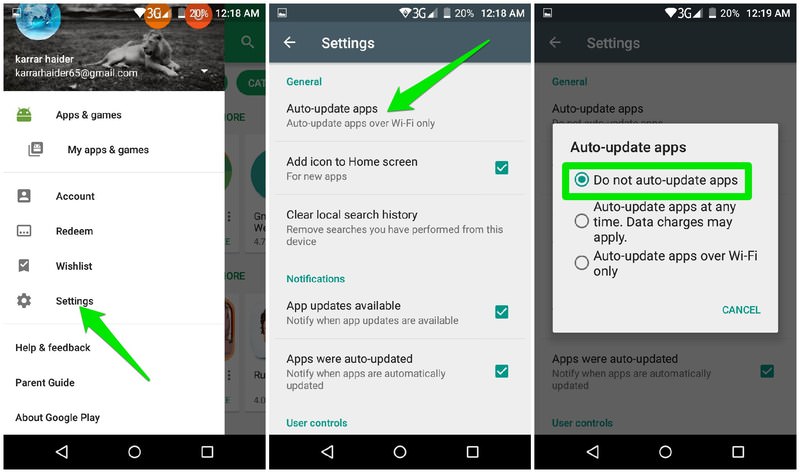
Перед установкой старого приложения вам нужно будет удалить обновленную версию с телефона. Как сделать? Сначала учтите, что это приведет к удалению всех данных, сохраненных в вашем приложении: вы можете решить эту проблему, сделав резервную копию в облаке. С другой стороны, процедура удаления классическая. После удаления приложения вам необходимо загрузить APK-файл старой версии приложения.
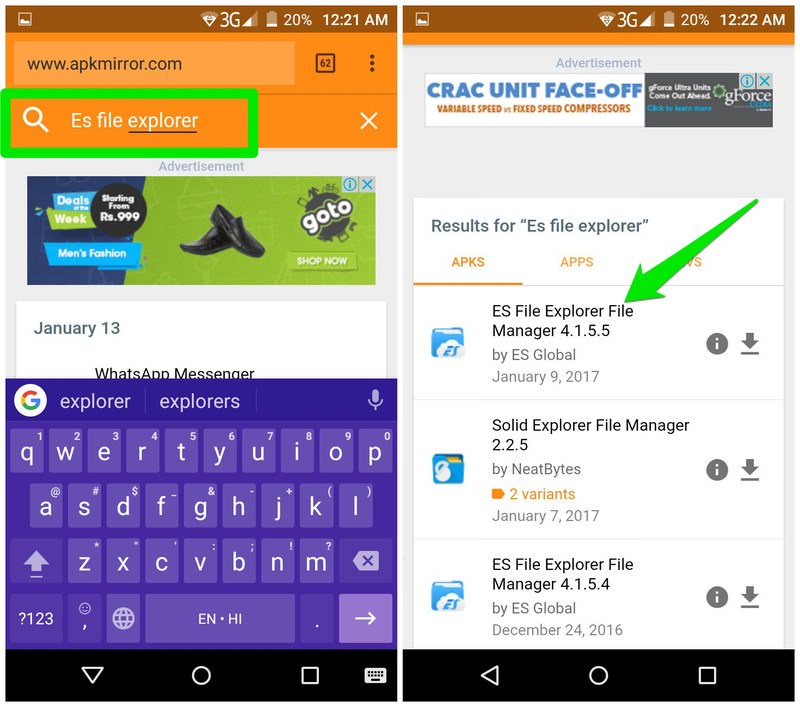
Проблема здесь в том, чтобы найти надежный источник: такой сайт, как APKЗеркало, например, это отличный выбор. Вы всегда должны использовать безопасные источники, чтобы избежать троянов и вредоносных программ, которые могут поставить под угрозу безопасность вашего смартфона. Когда вы зайдете на сайт, просто воспользуйтесь строкой поиска, введя название приложения: здесь вы можете выбрать версию, которую вы предпочитаете, если она есть в списке. Вы можете загрузить приложение со своего смартфона или даже со своего ПК, а затем перенести его на свое устройство и установить.
Заключительные советы
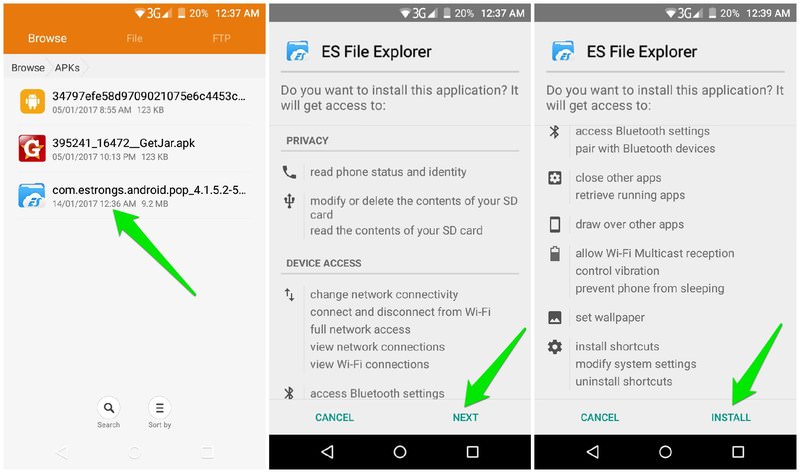
Чтобы правильно установить файл APK, вы должны сначала загрузить его: если у вас возникнут трудности с его поиском, просто перейдите в папку «Загрузки». Установка очень проста: Вам нужно выбрать файл, а затем нажать кнопку «Далее», чтобы разблокировать разрешение. Затем вам просто нужно нажать на Установить. И последнее соображение: если вы не хотите зависеть от веб-сайтов при поиске старых версий приложения, вы также можете создать резервную копию файлов APK самостоятельно: в этом случае существует множество приложений, которые позволяют вам это делать. , например, Восстановление из резервной копии приложения.
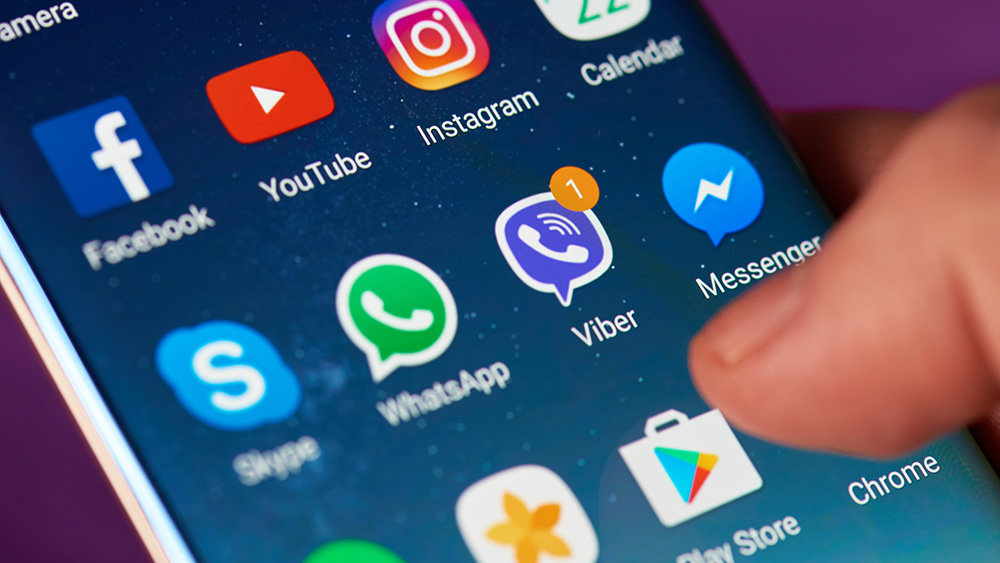
Как часто вы разочаровывались обновлениями своих любимых приложений, которые явно были неудачными, принеся целый ряд багов и оставив вас без нужного функционала? Как быть в такой ситуации, если новая версия приложения вас не устраивает?
Ответ очень простой — установить её старую версию и сегодня мы расскажем вам о том, как это сделать!
Существует несколько способов, позволяющих сделать это, и самый простой заключается в следующем:
Способ 1
- Удалите нужное вам приложение из своего телефона.
- Найдите более старую APK-версию на Androidlist, добавив «apk» в конец URL-адреса.
- Скачайте и установите APK на Android.
Готово! Теперь вы можете пользоваться желанной версией приложения, не забыв отключить автоматические обновления, чтобы оно само не скачало и установило свою самую актуальную версию. В этой статье мы расписываем, как это сделать.
Способ 2
Не хотите морочить голову с поиском и установкой APK-файлов? Тогда прибегните к помощи специальных инструментов, позволяющих в пару кликов перейти на нужную версию любого приложения. Рассмотрим пример с App Backup Restore Transfer:
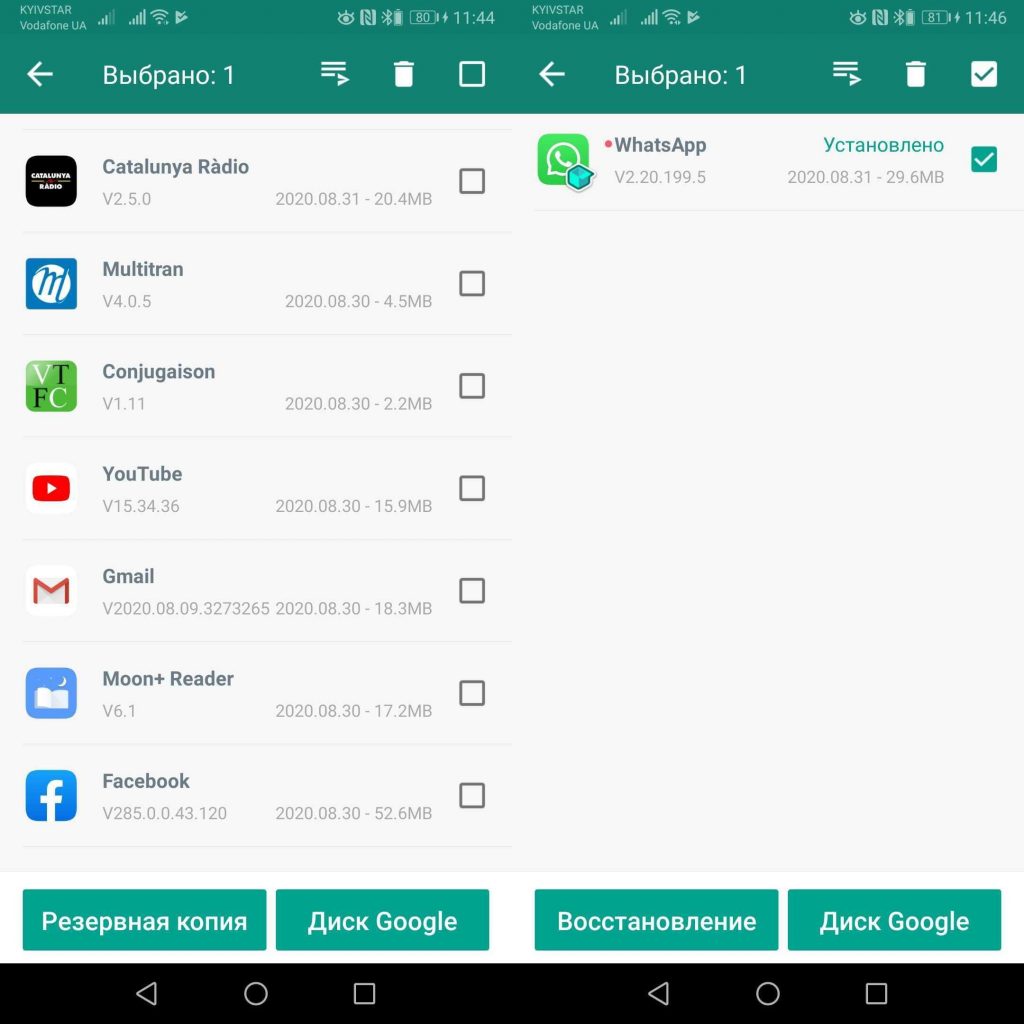
- Запустив утилиту, выберите интересующие вас приложения и нажмите на опцию «Резервная копия».
- После очередного обновления приложения, зайдите во вкладку «Архив», выберите это приложение и нажмите на опцию «Восстановление».
Надеемся, что наши советы, оказались полезными для вас. Перейдите по этой ссылке, чтобы найти другие туториалы от редакторов Androidlist!
Функциональная утилита, которая позволит вам сделать резервные копии любых установленных на мобильном устройстве приложений, чтобы потом, при необходимости, восстановить их.
Titanium Backup ★ root
Аналогичное приложение для root-пользователей Android, которое также позволяет устанавливать любые версии приложений благодаря их резервному копированию в облаке.
Читайте также: